- Lai novērstu BSoD kļūdu parādīšanos, ir ārkārtīgi svarīgi lejupielādēt Windows atjauninājumus. Pārliecinieties arī, vai visi draiveri ir atjaunināti.
- Ja kļūdas SESSION3_INITIALIZATION_FAILED dēļ nevarat piekļūt sistēmai Windows 10, varat veikt skenēšanu chkdsk, lai pārbaudītu cieto disku. Neuztraucieties, mums ir tālāk sniegtie norādījumi.
- Nav nejaušība, ka mums ir paredzēta īpaša sadaļaBSoD kļūdu novēršana. Pievienojiet to grāmatzīmei turpmākai izmantošanai.
- Vai jūs uzskatāt, ka tur ir nobrieduši cilvēki, kuri neredzēja Windows 10 kļūdu? Tas ir ļoti maz ticams, tāpēc pārbaudiet mūsuWindows 10 kļūdu centrmezglslabojumiem un vadotnēm.
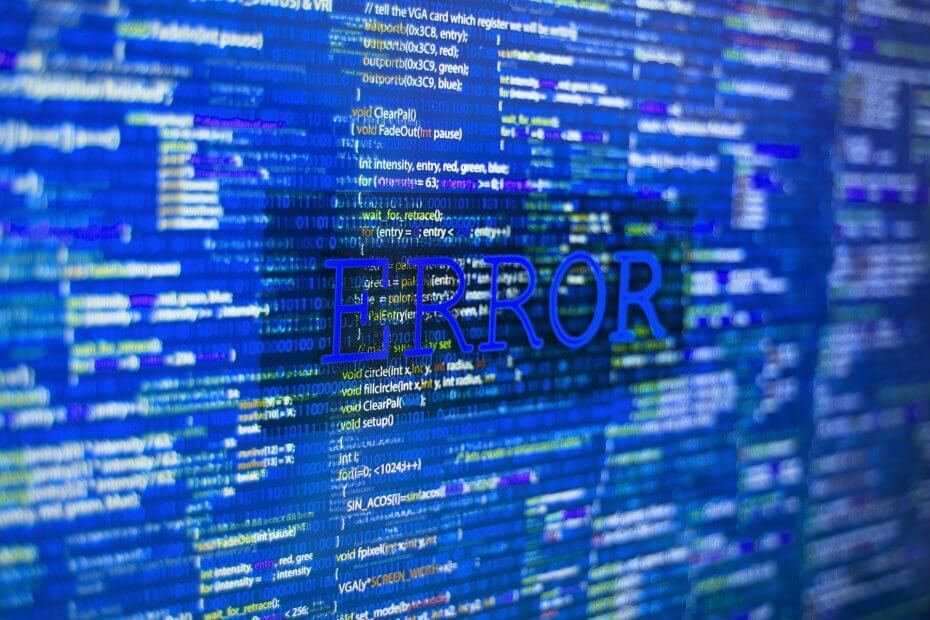
Šī programmatūra saglabās jūsu draiveru darbību un darbību, tādējādi pasargājot jūs no izplatītākajām datoru kļūdām un aparatūras kļūmēm. Pārbaudiet visus draiverus tagad, veicot 3 vienkāršas darbības:
- Lejupielādējiet DriverFix (pārbaudīts lejupielādes fails).
- Klikšķis Sāciet skenēšanu atrast visus problemātiskos draiverus.
- Klikšķis Atjaunināt draiverus lai iegūtu jaunas versijas un izvairītos no sistēmas darbības traucējumiem.
- DriverFix ir lejupielādējis 0 lasītāji šomēnes.
Zilā ekrāna nāves kļūdas avarēs Windows 10 un pirms datora restartēšanas sniedzat kļūdas ziņojumu, piemēram, SESSION3_INITIALIZATION_FAILED.
Šāda veida kļūdas to var izraisīt bojāta aparatūra, un, tā kā šīs kļūdas var būt diezgan problemātiskas, šodien mēs parādīsim, kā novērst SESSION3_INITIALIZATION_FAILED kļūdu.
Kā es varu izlabot SESSION3 INITIALIZATION FAILED BSoD kļūdu?
Satura rādītājs:
- Atjauniniet Windows 10
- Atjauniniet draiverus
- Palaidiet chkdsk scan
- Palaidiet BSOD problēmu novēršanas rīku
- Palaidiet SFC skenēšanu
- Palaidiet DISM
- Nomainiet smss.exe
- Pārbaudiet, vai DVD nav fizisku bojājumu
- Pārbaudiet DVD diskdzini
- Pārbaudiet, vai nav aparatūras problēmu
Labojums - SESSION3 INITIALIZATION FAILED Windows 10 kļūda
Windows 10 atjaunināšanai ir izšķiroša nozīme, ja vēlaties saglabāt sistēmu bez kļūdām un stabilu.
Noteiktai aparatūrai vai programmatūrai var būt problēmas ar Windows 10, un tas var izraisīt BSoD kļūdu, piemēram, SESSION3_INITIALIZATION_FAILED, parādīšanos.
Izmantojot Windows atjaunināšana jūs lejupielādēsit jaunākos drošības uzlabojumus, kā arī daudzus kļūdu labojumus.
Šie kļūdu labojumi ir paredzēti, lai novērstu nesaderības problēmas ar noteiktu aparatūru vai programmatūru, tāpēc ir svarīgi lejupielādēt Windows atjauninājumus, lai novērstu BSoD kļūdu parādīšanos.
2. Atjauniniet draiverus
Draiveri ir būtiska katras operētājsistēmas sastāvdaļa, jo tie ļauj Windows atpazīt un izmantot jūsu aparatūru.
Ja noteikts draiveris ir bojāts vai nav saderīgs ar Windows 10, tas var izraisīt BSoD kļūdu, piemēram, SESSION3_INITIALIZATION_FAILED.
Lai novērstu šīs kļūdas, ieteicams atjaunināt draiverus, un to varat izdarīt tieši no ierīces pārziņa, veicot šīs darbības:
- Nospiediet Windows taustiņš + X un atlasiet Ierīču pārvaldnieks no izvēlnes.

- Kad Ierīču pārvaldnieks Atveriet draiveri, kuru vēlaties atjaunināt, ar peles labo pogu noklikšķiniet uz tā un izvēlieties Atjaunināt draivera programmatūru.

- Atlasiet Automātiski meklējiet atjauninātu draivera programmatūru. Windows 10 tagad lejupielādēs un instalēs jūsu ierīcei labāko draiveri.

- Atkārtojiet šīs darbības visiem draiveriem, kurus vēlaties atjaunināt.
Daži lietotāji saka, ka labāk ir lejupielādēt draiverus manuāli, jo ierīču pārvaldnieks ne vienmēr atradīs jaunākos draiverus jūsu aparatūrai.
Lai manuāli lejupielādētu draiverus, jums vienkārši jāapmeklē aparatūras ražotāja vietne, jāatrod ierīce un jāielādē jaunākie draiveri.
Noteikti lejupielādējiet un atjauniniet draiverus visiem galvenajiem aparatūras komponentiem.
Automātiski atjauniniet draiverus
Draiveru meklēšana patstāvīgi var būt laikietilpīga. Tāpēc iesakām izmantot rīku, kas to automātiski izdarīs jūsu vietā.
Uzlabotās programmatūras palīdzēs jums automātiski atjaunināt draiverus un novērst datoru bojājumus, ko rada nepareizu draiveru versiju instalēšana.
 Dažas no visbiežāk sastopamajām Windows kļūdām un kļūdām ir vecu vai nesaderīgu draiveru rezultāts. Mūsdienīgas sistēmas trūkums var izraisīt kavēšanos, sistēmas kļūdas vai pat BSoD.Lai izvairītos no šāda veida problēmām, varat izmantot automātisku rīku, kas ar pāris klikšķiem atrod, lejupielādē un instalē pareizo draivera versiju jūsu Windows datorā, un mēs ļoti iesakām DriverFix.Lai droši atjauninātu draiverus, veiciet šīs vienkāršās darbības:
Dažas no visbiežāk sastopamajām Windows kļūdām un kļūdām ir vecu vai nesaderīgu draiveru rezultāts. Mūsdienīgas sistēmas trūkums var izraisīt kavēšanos, sistēmas kļūdas vai pat BSoD.Lai izvairītos no šāda veida problēmām, varat izmantot automātisku rīku, kas ar pāris klikšķiem atrod, lejupielādē un instalē pareizo draivera versiju jūsu Windows datorā, un mēs ļoti iesakām DriverFix.Lai droši atjauninātu draiverus, veiciet šīs vienkāršās darbības:
- Lejupielādējiet un instalējiet DriverFix.
- Palaidiet lietotni.
- Pagaidiet, līdz programmatūra atklāj visus jūsu kļūdainos draiverus.
- Tagad jums tiks parādīts visu draiveru saraksts, kuriem ir problēmas, un jums vienkārši jāizvēlas tie, kurus vēlaties labot.
- Pagaidiet, līdz DriverFix lejupielādē un instalē jaunākos draiverus.
- Restartēt lai izmaiņas stātos spēkā.

DriverFix
Saglabājiet savu Windows drošībā no jebkāda veida kļūdām, ko izraisa bojāti draiveri, šodien instalējot un izmantojot DriverFix!
Apmeklējiet vietni
Atruna: lai veiktu dažas konkrētas darbības, šī programma ir jāatjaunina no bezmaksas versijas.
3. Palaidiet chkdsk scan
Dažreiz BSoD kļūdas, piemēram, SESSION3_INITIALIZATION_FAILED, var parādīties bojātu failu dēļ jūsu cietajā diskā.
Lai novērstu šo problēmu, jums jāpārbauda cietais disks, izmantojot chkdsk komandu. Lai to izdarītu, rīkojieties šādi:
- Nospiediet Windows taustiņš + X atvērt Enerģijas lietotāja izvēlne un atlasiet Komandu uzvedne (administrators).

- Kad Komandu uzvedne sākas, ievadiet chkdsk / f / r C: un nospiediet Enter lai to palaistu. Paturiet prātā, ka šī skenēšana būs jāveic visiem cietais disks jūsu nodalījumus, tāpēc noteikti aizstājiet C ar burtu, kas atbilst jūsu cietā diska nodalījumam.

Ir vērts pieminēt, ka nevarēsit skenēt C disku tieši no Windows 10, tāpēc noteikti restartējiet datoru, kad komandu uzvedne to liek.
Kad dators tiks palaists no jauna, chkdsk automātiski pārbaudīs, vai jūsu C diskā nav kļūdu.
Ja SESSION3_INITIALIZATION_FAILED kļūdas dēļ nevarat piekļūt sistēmai Windows 10, chkdsk skenēšanu varat veikt, veicot šādas darbības:
- Restartējiet datoru, kamēr tas tiek palaists. Pirms sākat, tas būs jāpārstartē vairākas reizes Automātiskais remonts.
- Atlasiet Problēmu novēršana> Papildu opcijas> Komandu uzvedne.
- Kad Komandu uzvedne sāk ienākt chkdsk / f / r C: lai veiktu skenēšanu. Atkārtojiet šo darbību visiem cietā diska nodalījumiem un noteikti aizstājiet C ar atbilstošo burtu.
4. Palaidiet BSOD problēmu novēršanas rīku
Ja neviens no iepriekšējiem risinājumiem neatrisināja problēmas, mēģināsim izmantot Windows 10 iebūvēto problēmu novēršanas rīku.
Šis rīks var risināt dažādas sistēmas problēmas, tostarp BSOD problēmas.
Lai palaistu Windows 10 iebūvēto problēmu novēršanas rīku, rīkojieties šādi:
- Atveriet Iestatījumu lietotne un dodieties uz Atjaunināšana un drošība sadaļā.
- Atlasiet Problēmu novēršana no izvēlnes kreisajā pusē.
- Atlasiet BSOD no labās rūts un noklikšķiniet uz Palaidiet problēmu novēršanas rīku.
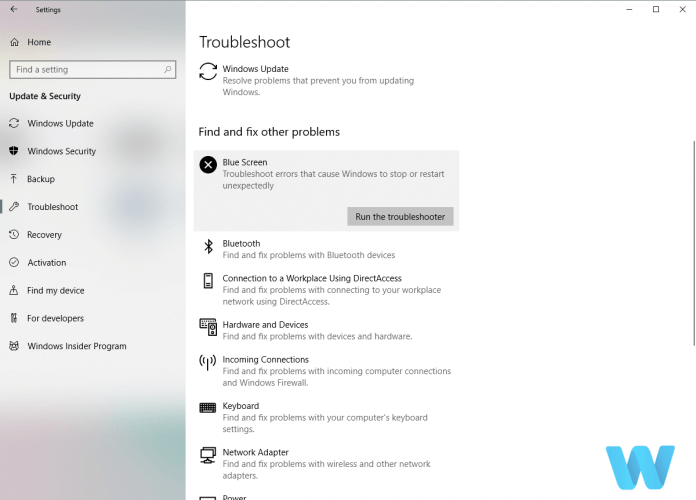
- Izpildiet ekrānā redzamos norādījumus, lai pabeigtu problēmu novēršanas rīku.
5. Palaidiet SFC skenēšanu
Nākamā lieta, ko mēs izmēģināsim, ir SFC skenēšana. Sistēmas failu pārbaudītājs ir komandrindas rīks, kas skenē visus sistēmas failus iespējamo problēmu dēļ.
Tātad, ja kļūdas SESSION3_INITIALIZATION_FAILED cēlonis ir bojāts sistēmas fails, iespējams, SFC skenēšana to atrisinās.
Lūk, kā palaist SFC skenēšanu sistēmā Windows 10:
- Dodieties uz Meklēt, ierakstiet cmdun atveriet Komandu uzvedne kā administrators.
- Ievadiet šo rindu un nospiediet Enter:sfc / scannow

- Pagaidiet, līdz skenēšana būs pabeigta (tas aizņems kādu laiku)
- Ja iespējams, rīks automātiski atrisinās problēmu.
- Tagad aizveriet komandu uzvedni un restartējiet datoru.
6. Palaidiet DISM
Trešais problēmu novēršanas rīks, ko šeit izmantosim, ir DISM.
Izvietošanas attēlu apkalpošana un pārvaldība (DISM), kā teikts tās nosaukumā, atkal un atkal izvieto sistēmas attēlu un pa ceļam atrisina iespējamās problēmas.
Tātad, iespējams, tas arī novērsīs kļūdu SESSION3_INITIALIZATION_FAILED.
Mēs iepazīstināsim jūs ar standarta un procedūru, kurā tiek izmantoti tālāk norādītie instalācijas datu nesēji:
- Standarta veids
- Ar peles labo pogu noklikšķiniet uz Sākt un atveriet komandu uzvedni (administrēšana).
- Ielīmējiet šo komandu un nospiediet Enter:
- DISM / Online / Cleanup-Image / RestoreHealth

- DISM / Online / Cleanup-Image / RestoreHealth
- Pagaidiet, līdz skenēšana ir pabeigta.
- Restartējiet datoru un mēģiniet vēlreiz atjaunināt.
- Ar Windows instalācijas datu nesēju
- Ievietojiet Windows instalācijas datu nesēju.
- Ar peles labo pogu noklikšķiniet uz izvēlnes Sākt un izvēlnē izvēlieties Komandu uzvedne (Administrēšana).
- Komandrindā ierakstiet šādas komandas un pēc katras nospiediet Enter:
- dism / online / cleanup-image / scanhealth
- dism / online / cleanup-image / atjaunot veselību
- Tagad ierakstiet šādu komandu un nospiediet taustiņu Enter:
- DISM / Online / Cleanup-Image / RestoreHealth / source: WIM: X: SourcesInstall.wim: 1 / LimitAccess
- Noteikti nomainiet X vērtība ar pievienotā diska burtu ar Windows 10 instalēšanu.
- Pēc procedūras beigām restartējiet datoru.
7. Nomainiet smss.exe
Pēc lietotāju domām, korumpēts smss.exe fails dažkārt var izraisīt SESSION3_INITIALIZATION_FAILED BSoD kļūdu, un, lai to labotu, šis fails ir jāaizstāj. Lai to izdarītu, rīkojieties šādi:
- Dažas reizes restartējiet datoru, kamēr tas tiek palaists. Tam vajadzētu sākt automātisko remontu.
- Atlasiet Problēmu novēršana> Papildu opcijas> Komandu uzvedne.
- Kad Komandu uzvedne sākas, ievadiet šādas rindas un pēc katras rindiņas nospiediet Enter:
- C:
- CD logi / sistēma32 /
- kopija c: windowssystem32dllcachesmss.exe
- Alternatīvi, jūs varat izmantot kopija c: windowsServicePackFilesi386smss.exe pēdējās rindas vietā.
- Enter Izeja vērā Komandu uzvedne lai to aizvērtu un restartētu datoru.
- LASI ARĪ: Labojiet Dxgkrnl.sys kļūdu operētājsistēmā Windows 10
8. Pārbaudiet, vai DVD nav fizisku bojājumu
Lietotāji ziņoja par kļūdu SESSION3_INITIALIZATION_FAILED, mēģinot instalēt Windows 10 no a DVD, un pēc viņu domām, problēma bija bojāts DVD disks.
Ja instalējat operētājsistēmu Windows 10 no DVD diska, pārliecinieties, ka DVD nesatur skrambas.
Tā vietā, lai izmantotu DVD, vienmēr ir labāk izmantot USB zibatmiņa instalēt Windows 10. Izmantojot, viegli varat izveidot sāknējamu USB disku ar Windows 10 Multivides izveides rīks.
Paturiet prātā, ka to pašu kļūdu var iegūt pat tad, ja Windows 10 instalēšanai izmantojat USB zibatmiņas disku.
Acīmredzot bojāts ISO attēls var radīt šo problēmu, tāpēc pārliecinieties, ka nepārtraucat Windows 10 ISO lejupielādi.
9. Pārbaudiet DVD diskdzini
Ja Windows 10 instalējat no DVD diska, pārliecinieties, vai DVD disks darbojas pareizi.
Lietotāji ziņoja, ka kļūdains DVD disks var novērst instalēšanas procesu un sniegt jums SESSION3_INITIALIZATION_FAILED BSoD, tāpēc pārliecinieties, ka DVD disks nav kļūdains.
Gadījumā, ja jūsu DVD disks ir salauzts, jūs vienmēr varat instalēt Windows 10 no USB zibatmiņas diska.
10. Pārbaudiet, vai nav aparatūras problēmu
SESSION3_INITIALIZATION_FAILED BSoD kļūdu var izraisīt bojāta aparatūra, it īpaši RAM, tāpēc pārliecinieties, vai RAM darbojas pareizi.
Lai pārbaudītu RAM, varat izmantot tādus rīkus kā MemTest86 +.
Papildus RAM, gandrīz jebkura cita aparatūras sastāvdaļa var izraisīt šo kļūdu, tāpēc noteikti pārbaudiet citus galvenos komponentus, piemēram, jūsu mātesplatē, cietais disks, grafiskā karte utt.
SESSION3_INITIALIZATION_FAILED kļūdu var izraisīt bojāti faili vai aparatūras problēmas, taču jūs varat viegli novērst šo kļūdu, izmantojot kādu no mūsu risinājumiem.
- Vai dators var darboties bez RAM?
bieži uzdotie jautājumi
SESSION3 INITIALIZATION FAILED kļūda ir BSoD kļūda ko var izraisīt daudzi iemesli. Tomēr visizplatītākais iemesls ir aparatūras problēma. Šo konkrēto BSoD kļūdu var izraisīt arī jūsu DVD diska vai diska problēma.
Pirmkārt, obligāti jāpārliecinās, ka jūsu Windows 10 un draiveri ir atjaunināti. Ja tie ir kārtībā, izlasiet mūsu pilns risinājums šīs kļūdas novēršanai.
Īsā atbilde ir NĒ. Datoram nav iespējams darboties bez RAM. Lasiet vairāk par Brīvpiekļuves atmiņa.


